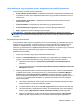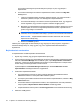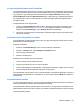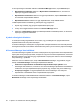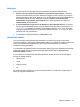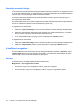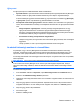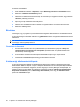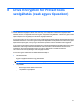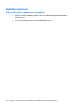HP ProtectTools User Guide - Windows XP, Windows Vista, Windows 7
Ha a Password Manager ikonja mellől hiányzik a pluszjel, az jelzi, hogy létrejött a
bejelentkezés.
e. Ha a Password Manager nem észleli a bejelentkezési mezőket, kattintson a Még több
mező gombra.
i. Jelölje be a bejelentkezéshez szükséges jelölőnégyzeteket, vagy törölje azoknak a
mezőknek a jelölését, amelyek nem szükségesek a bejelentkezéshez.
ii. Ha a Password Manager nem észleli az összes bejelentkezési mezőt, egy megjelenő
üzenet megkérdezi, hogy szeretné-e folytatni. Kattintson az Igen gombra.
iii. Megjelenik egy párbeszédpanel a kitöltött bejelentkezési mezőkkel. Kattintson az egyes
mezők ikonjára, és húzza át a megfelelő bejelentkezési mezőbe, majd kattintson a
gombra, hogy belépjen a weboldalra.
MEGJEGYZÉS: Mivel az oldal bejelentkezési adatainak beírásához a manuális módot
használta, ha erre a weboldalra akar belépni, a jövőben is ezt a módszert kell használnia.
MEGJEGYZÉS: A bejelentkezési adatokat manuális módszerrel csak az Internet
Explorer 8-ban adhatja meg.
iv. Kattintson a Bezárás gombra.
Valahányszor meglátogatja az adott webhelyet vagy megnyitja az adott programot, megjelenik a
Password Manager ikonja is, amely így jelzi, hogy Ön a regisztrált hitelesítési adatokkal tud
bejelentkezni.
Bejelentkezések szerkesztése
A bejelentkezések az alábbi lépésekkel szerkeszthetők:
1. Nyissa meg a webhely vagy program bejelentkezési képernyőjét.
2. Ha meg szeretne jeleníteni egy párbeszédpanelt, amelyben szerkesztheti a bejelentkezési adatait,
kattintson a Password Manager ikonon található nyílra, majd a Bejelentkezés szerkesztése
parancsra. A képernyőn látható bejelentkezési mezők és a párbeszédpanelen hozzájuk tartozó
mezők vastag narancssárga kerettel vannak kiemelve.
A párbeszédpanelt a Password Manager kezelése lapon található Módosítás a kívánt
bejelentkezésre lehetőségre kattintva is megjelenítheti.
3. Szerkessze bejelentkezési adatait.
●
Egy bejelentkezési mezőnek egy előre formázott választás felhasználásával történő
kitöltéséhez kattintson a mező jobb oldalán található nyilakra.
●
Ha a képernyőről további mezőket szeretne hozzáadni a bejelentkezéshez, kattintson a Még
több mező elemre.
●
Ha szeretné kitölteni a bejelentkezési mezőket, de a bejelentkezést nem kívánja elküldeni,
törölje a jelölést a Bejelentkezési adatok elküldése melletti négyzetből.
●
A bejelentkezéshez tartozó jelszót a Jelszó megjelenítése elemre kattintva tekintheti meg.
4. Kattintson az OK gombra.
34 7. fejezet HP ProtectTools Security Manager